E se tu convertire DVD in MKV per una riproduzione più semplice sui dispositivi moderni? I DVD possono contenere ricordi cari o contenuti essenziali, ma la loro compatibilità può essere limitante. Convertendo i DVD in MKV, puoi preservare la qualità video e audio originale, ottenendo flessibilità per varie piattaforme. Questa guida presenta i migliori strumenti per aiutarti a ottenere una conversione DVD-to-MKV senza problemi con istruzioni passo-passo per ogni software.
- Parte 1. Convertire DVD in MKV con la migliore qualità video
- Parte 2. Convertire DVD in MKV con MakeMKV
- Parte 3. Copiare DVD in MKV con HandBrake
- Parte 4. Convertire DVD in MKV con Freemake Video Converter
- Parte 5. Copiare DVD in MKV con DVDFab DVD Ripper
- Parte 6. Convertire DVD in MKV con WinX DVD Ripper
Parte 1. Convertire DVD in MKV con la migliore qualità video
L'estrazione del contenuto video da un DVD e il suo salvataggio in formato MKV mantengono la qualità audio e video originale, rendendolo adatto ai dispositivi moderni. AVAide DVD Ripper è la migliore applicazione in quanto consente una conversione da DVD a MKV di qualità superiore e funzionalità di fusione senza soluzione di continuità ineguagliate da qualsiasi altra app. Grazie alla sua navigazione semplice e agli aspetti utili, è diventato il DVD ripper più efficace per dilettanti ed esperti.
- Converte i DVD in MKV mantenendo la qualità video e audio originale.
- Supporta la conversione di DVD in formati compatibili con vari dispositivi e risoluzioni, tra cui HD e 4K.
- Ritaglia, ritaglia e personalizza il tuo video prima di convertirlo.
- Velocità di conversione 30 volte più veloce con accelerazione GPU.
- Copia più titoli DVD contemporaneamente per la massima efficienza.
Passo 1Scarica e installa
Visita il sito ufficiale di AVAide DVD Ripper per scaricare il software, quindi installalo seguendo i semplici passaggi sullo schermo. Apri il programma una volta installato.
Passo 2Carica il DVD
Inserisci il tuo DVD nel tuo lettore DVD, vai su AVAide DVD Ripper, clicca Carica DVDe seleziona il disco, la cartella o il file ISO che desideri importare nel software.

Passaggio 3Seleziona MKV come formato di output
Apri il Formato di output scheda e selezionare MKV dall'elenco fornito. Se necessario, puoi modificare i parametri per la risoluzione video, il bit rate e il frame rate.
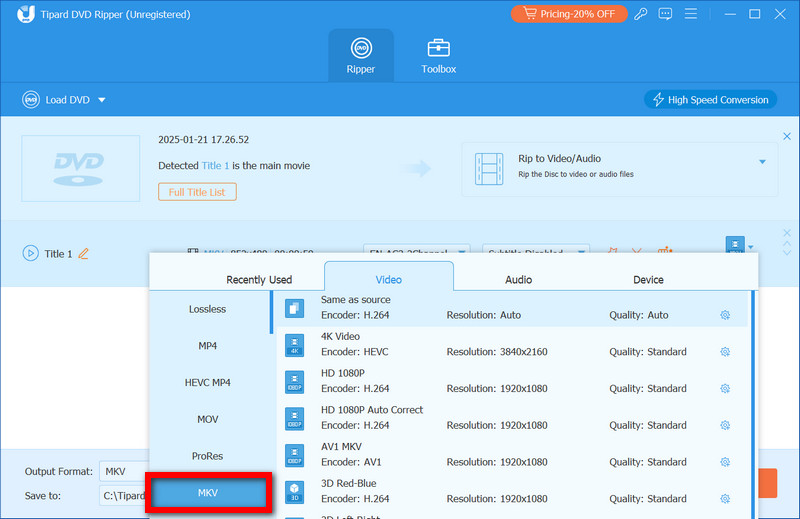
Passaggio 4Copiare il DVD in MKV
Per avviare il processo di conversione, fare clic su Strappa tutto e il software estrarrà il contenuto dal DVD e lo salverà sul computer in formato MKV, mantenendo intatti l'audio e il video originali.
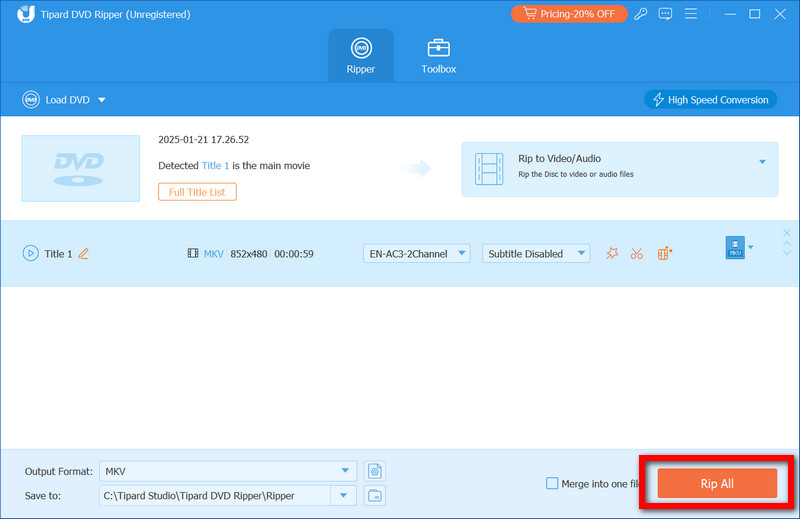
Parte 2. Convertire DVD in MKV con MakeMKV
MakeMKV è uno dei programmi più semplici ed efficaci per copiare DVD in dischi in formato MKV. Offre un buon supporto in quanto converte qualsiasi DVD in MKV senza perdere qualità. Questo programma è il migliore per gli utenti che hanno bisogno di soluzioni valide e facili da usare. Per coloro che cercano altre opzioni, considerate di esplorare Alternative a MakeMKV per funzionalità e flessibilità aggiuntive.
Passo 1Vai al sito web di MakeMKV, scarica il software sul tuo computer e procedi con l'installazione.
Passo 2Inserisci il DVD che vuoi convertire in formato MKV nell'unità disco e fai clic Crea MKV. Selezionare Aprire il disco DVD per convertire il DVD nel formato MKV.
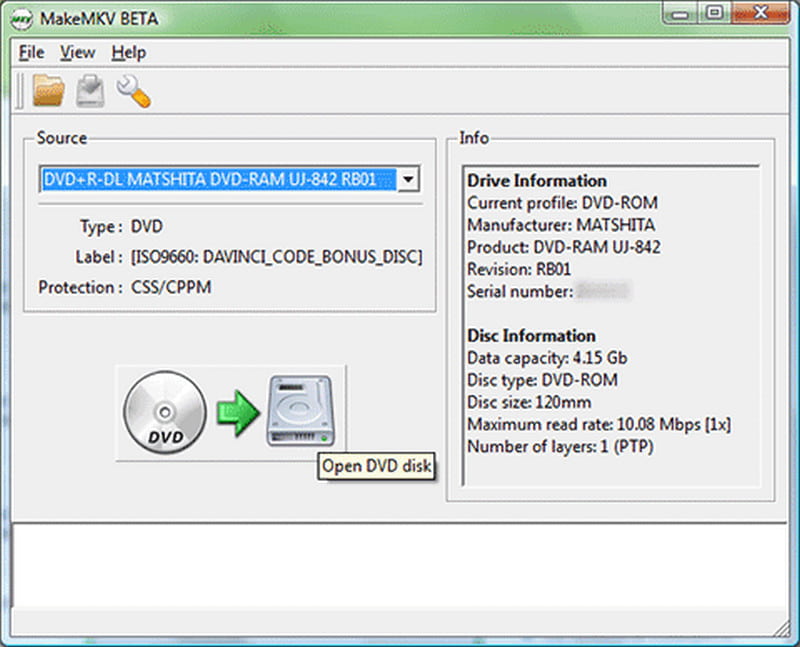
Passaggio 3Assicurati di ottenere un elenco di titoli di contenuto dopo la conversione. Scegli qualsiasi contenuto che desideri dopo la conversione.
Passaggio 4Specificare la posizione in cui il file MKV di output verrà salvato e convertito.
Passaggio 5Selezionare Crea MKV per convertire il video in questo formato dal formato standard o predefinito. Potrebbe volerci più tempo per la conversione man mano che aumentano le dimensioni del video.
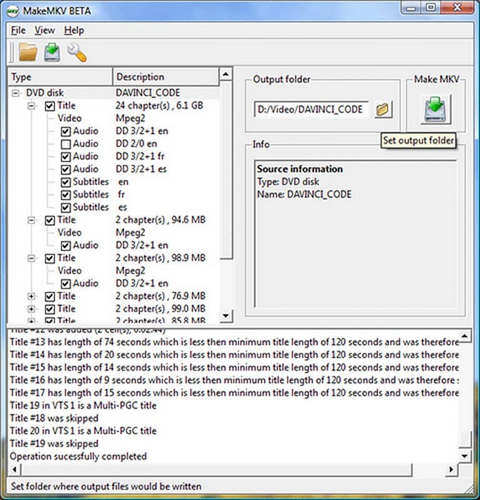
Parte 3. Copiare DVD in MKV con HandBrake
HandBrake è un programma di trascrizione video sofisticato, fatto in casa ed espandibile che consente anche la conversione di DVD in file video MKV. È intuitivo e le impostazioni sono facili da gestire, il che lo rende un buon programma per gli utenti che desiderano un software facile da usare.
Passo 1Vai al sito web di Handbrake, scarica il software e segui le istruzioni per installarlo correttamente.
Passo 2Inserisci il DVD nel tuo computer e apri il software handbrake. Seleziona open source e poi clicca su Videocassetta unità per determinare se il software è riuscito a rilevare il disco.
Passaggio 3Fare clic sulla scheda personalizzata e modificare il file di output in un file MKV.
Passaggio 4Nelle schede dedicate alle specifiche video e audio, puoi personalizzare opzioni quali risoluzione, bitrate e canali audio.
Passaggio 5Clic Avvia codifica per iniziare la conversione. La barra di avanzamento indicherà il tempo rimanente.
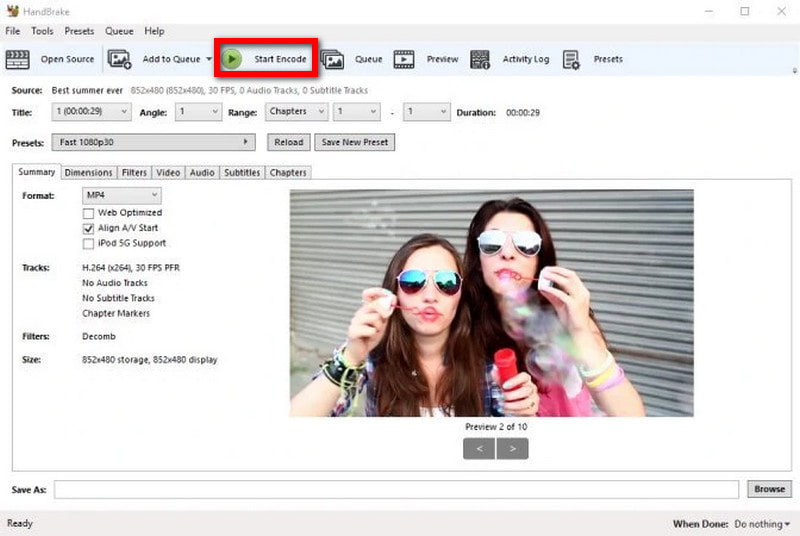
Parte 4. Convertire DVD in MKV con Freemake Video Converter
Freemake Video Converter è un software efficace che consente agli utenti di convertire i video in formati MKV e diversi tipi di DVDInclude un set di funzionalità di base di personalizzazioni video adatte agli utenti non formati.
Passo 1Vai al sito ufficiale di Freemake e inizia a scaricare Freemake Video Converter.
Passo 2Inserisci il DVD nel tuo computer, esegui il software Freemake e clicca sul pulsante +DVD, che consente di caricare il contenuto del disco.
Passaggio 3Nell'interfaccia inferiore, ci sarà una sezione chiamata Elenco dei formati di output; da lì, scegli il MKV opzione.
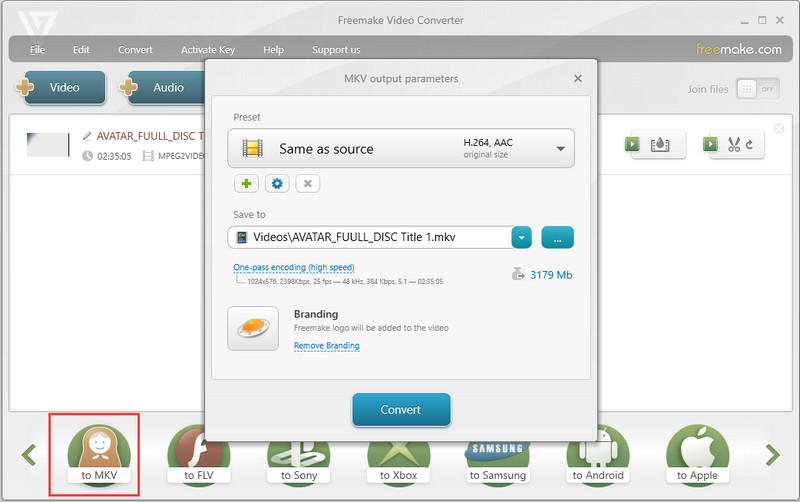
Passaggio 4Accedi alle impostazioni del menu se desideri modificare la risoluzione video, la qualità o anche la dimensione del file. Qui puoi modificare la lunghezza del mouse e la modulazione della profondità.
Passaggio 5Per iniziare il processo, tocca il pulsante che indica ConvertireDopo il processo, i file salvati nella posizione specificata saranno in formato MKV.
Parte 5. Copiare DVD in MKV con DVDFab DVD Ripper
DVDFab DVD Ripper è un software eccezionale con funzionalità professionali che consentono di tagliare, ritagliare e tagliare MKV da DVD. Durante la sua funzione, esegue anche il rendering dell'accelerazione GPU, eseguendo i lavori nel minor tempo possibile.
Passo 1Vai al sito ufficiale di DVDFab, scarica e installa il modulo DVD Ripper.
Passo 2Una volta completata l'installazione, avvia DVDFab e passa alla modalità ripper cliccandoci sopra nel menu home. Quindi, inserisci un DVD; se vuoi caricare contenuti memorizzati su un disco, clicca su + pulsante.
Passaggio 3In basso, ci sarà un'opzione per la selezione della modalità di output; da lì, seleziona il formato MKV e puoi anche specificare qualità e risoluzione. La risoluzione consigliata è 1080p×720p.
Passaggio 4Utilizza gli strumenti di modifica per tagliare, ritagliare o aggiungere sottotitoli.
Passaggio 5Clic Inizio per iniziare a copiare il DVD. Il file MKV verrà salvato nella directory scelta.
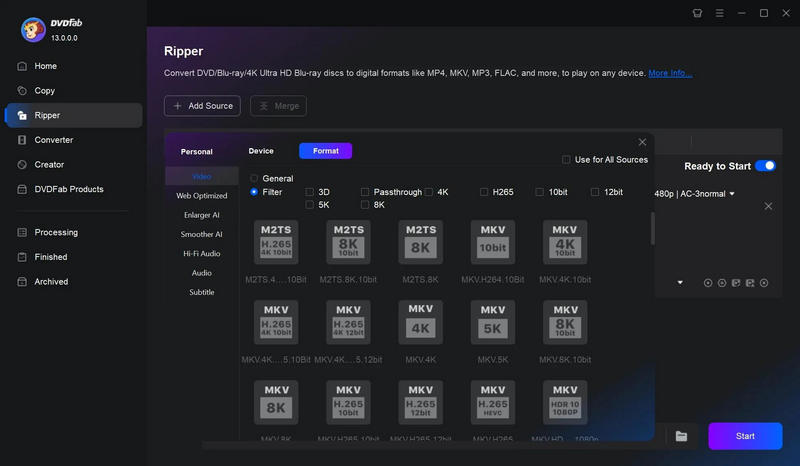
Parte 6. Convertire DVD in MKV con WinX DVD Ripper
Quando converti i tuoi DVD in formato MKV, un contendente di prima categoria è WinX DVD Ripper, specialmente se stai lavorando con DVD di alta qualità, poiché funziona eccezionalmente bene mantenendo intatta la qualità. Ciò che è ancora meglio è il fatto che funziona anche con DVD protetti. È piuttosto comodo da usare.
Passo 1Per prima cosa, devi andare sul sito ufficiale e scaricare o installare il software WinX DVD Ripper.
Passo 2Una volta installato il software, caricare il DVD e fare clic su Disco DVD opzione per attivarlo.
Passaggio 3Vai alla libreria dei profili software e seleziona MKV come formato di output.
Passaggio 4Lo strumento ti consente di modificare alcune impostazioni, come quelle audio, i frame rate e persino la risoluzione. Fallo come ritieni opportuno.
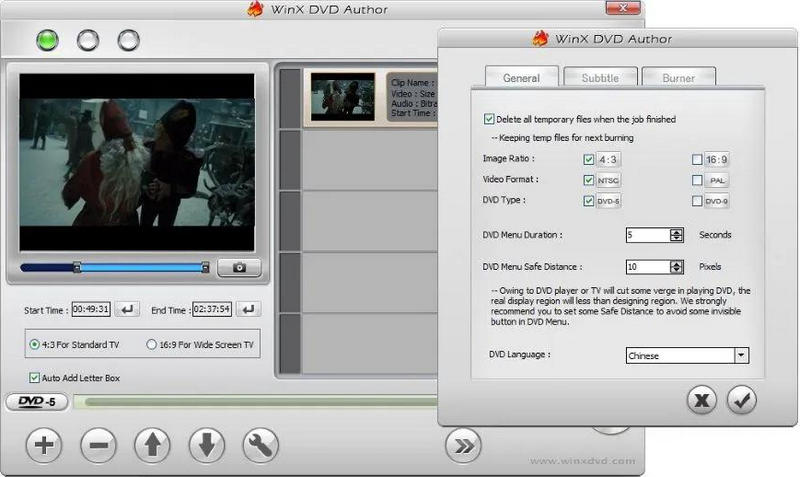
Passaggio 5Una volta fatto tutto, premi Correre, e il software inizierà la conversione. Il tuo file MKV dovrebbe ora essere presente nella cartella di output specificata.
Se lo desidera rippare DVD in formato MKV, puoi star certo che ti verranno forniti vari utensili. A seconda delle tue esigenze, c'è sempre uno strumento presente. Ad esempio, se sei qualcuno che cerca utensili rapidi e facili, allora AVAide DVD Ripper, MakeMKV, HandBrake, Freemake Video Converter, DVDFab DVD Ripper e WinX DVD Ripper sono ottimi strumenti per convertire i tuoi DVD senza compromettere la qualità. Seguendo i passaggi indicati, puoi facilmente copiare i tuoi DVD e usarli su diversi dispositivi.
Il miglior strumento per estrarre e convertire file immagine disco/cartella/ISO DVD in vari formati.



 Download sicuro
Download sicuro


